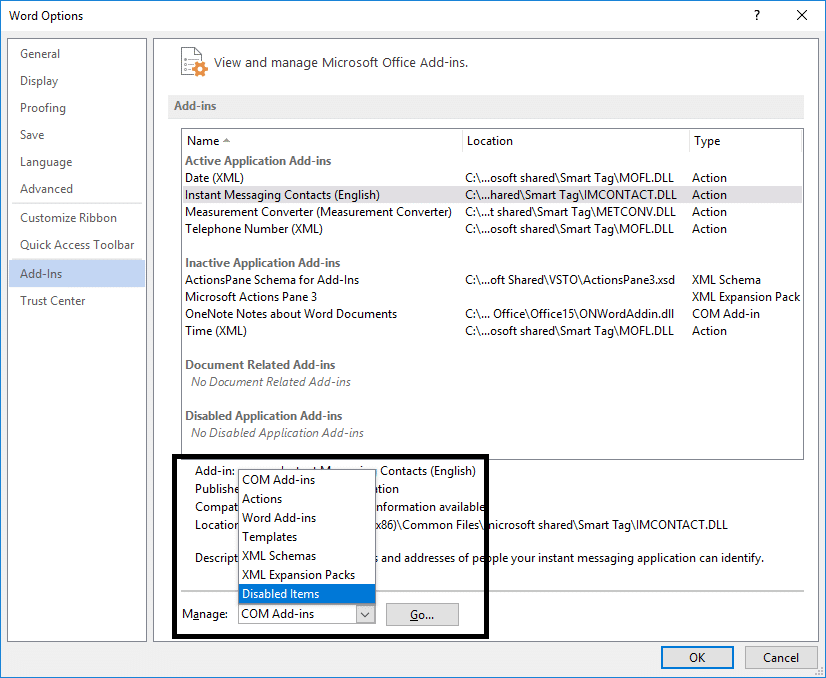Microsoft Word หยุดทำงาน [แก้ไข]
เผยแพร่แล้ว: 2019-02-12
แก้ไข Microsoft Word หยุดทำงาน: Microsoft Office เป็นหนึ่งในแพ็คเกจซอฟต์แวร์ที่สำคัญที่สุดที่เราทุกคนติดตั้งในระบบของเรา มันมาพร้อมกับแพ็คเกจซอฟต์แวร์เช่น Microsoft Word, Excel, PowerPoint เป็นต้น MS word ซึ่งใช้ในการสร้างไฟล์ doc เป็นหนึ่งในซอฟต์แวร์ที่เราใช้ในการเขียนและจัดเก็บไฟล์ข้อความของเรา มีอีกหลายสิ่งที่เราทำกับซอฟต์แวร์นี้ อย่างไรก็ตาม จู่ๆ Microsoft word ก็หยุดทำงานในบางครั้ง

คุณเคยประสบปัญหานี้กับคำ MS ของคุณหรือไม่? ขณะเปิด MS word จะขัดข้องและแสดงข้อความแสดงข้อผิดพลาด " Microsoft Word หยุดทำงาน - ปัญหาทำให้โปรแกรมหยุดทำงานอย่างถูกต้อง Windows จะปิดโปรแกรมและแจ้งให้คุณทราบหากมีวิธีแก้ปัญหา ” ไม่น่ารำคาญเหรอ? ใช่แล้ว. อย่างไรก็ตาม มันยังให้ตัวเลือกบางอย่างแก่คุณในการค้นหาวิธีแก้ไขปัญหาทางออนไลน์ แต่ท้ายที่สุด คุณจะหยุดทำงานซอฟต์แวร์ของคุณซึ่งไม่เปิดขึ้นมา ให้เราช่วยคุณโดยให้ชุดวิธีการที่คุณสามารถเลือกได้ขึ้นอยู่กับสถานการณ์ของคุณ
สารบัญ
- แก้ไข Microsoft Word หยุดทำงาน
- วิธีที่ 1 – เริ่มต้นด้วยตัวเลือกการซ่อมแซมสำหรับ Office 2013/2016/2010/2007
- วิธีที่ 2 – ปิดใช้งานปลั๊กอินทั้งหมดของ MS Word
- วิธีที่ 3 – ติดตั้งไฟล์และอัปเดตล่าสุด
- วิธีที่ 4 – ลบคีย์รีจิสทรีข้อมูลของ Word
- วิธีที่ 5 – ลบซอฟต์แวร์ที่ติดตั้งล่าสุด
- วิธีที่ 6 – ถอนการติดตั้งและติดตั้ง MS Office ใหม่
แก้ไข Microsoft Word หยุดทำงาน
วิธีที่ 1 – เริ่มต้นด้วยตัวเลือกการซ่อมแซมสำหรับ Office 2013/2016/2010/2007
ขั้นตอนที่ 1 - เพื่อเริ่มต้นด้วยตัวเลือกการซ่อมแซม คุณต้องไปที่ " แผงควบคุม " เพียงพิมพ์ "แผงควบคุม" ในแถบค้นหาของ Windows และเปิดแผงควบคุม
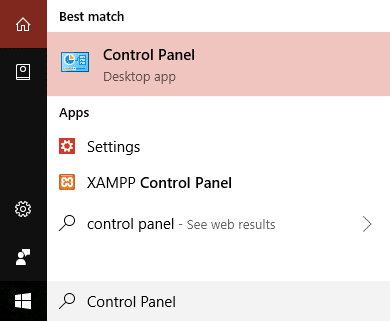
ขั้นตอนที่ 2 – ตอนนี้ คลิกที่ โปรแกรมและคุณลักษณะ > Microsoft Office และคลิกที่ตัวเลือก “ เปลี่ยน ”
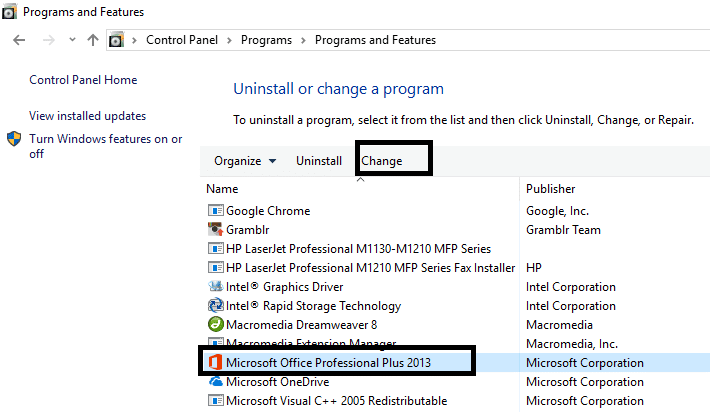
ขั้นตอนที่ 3 – คุณจะได้รับหน้าต่างป๊อปอัปบนหน้าจอขอให้คุณซ่อมแซมหรือถอนการติดตั้งโปรแกรม ที่นี่คุณต้อง คลิกที่ตัวเลือกการซ่อมแซม
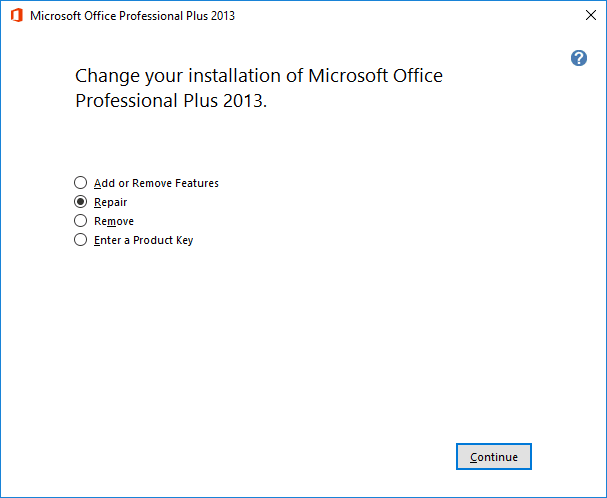
เมื่อคุณจะเริ่มต้นตัวเลือกการซ่อมแซม จะใช้เวลาสักครู่โปรแกรมจะรีสตาร์ท หวังว่าคุณจะสามารถ แก้ไขปัญหา Microsoft Word ได้หยุดทำงาน แต่ถ้าปัญหายังคงมีอยู่ คุณสามารถดำเนินการตามวิธีการแก้ไขปัญหาอื่นๆ ได้
วิธีที่ 2 – ปิดใช้งานปลั๊กอินทั้งหมดของ MS Word
คุณอาจไม่เคยสังเกตว่ามีปลั๊กอินภายนอกบางตัวที่ติดตั้งโดยอัตโนมัติและอาจทำให้ MS Word เริ่มทำงานไม่ถูกต้อง ในกรณีนั้น หากคุณเริ่ม MS word ในเซฟโหมด โปรแกรมจะไม่โหลดโปรแกรมเสริมใดๆ และสามารถเริ่มทำงานได้อย่างถูกต้อง
ขั้นตอนที่ 1 – กด Windows Key + R จากนั้นพิมพ์ winword.exe /a แล้วกด Enter เปิด MS Word โดยไม่ต้องใช้ปลั๊กอิน
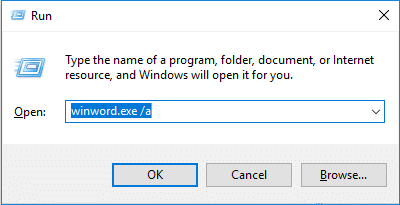
ขั้นตอนที่ 2 – คลิกที่ ไฟล์ > ตัวเลือก
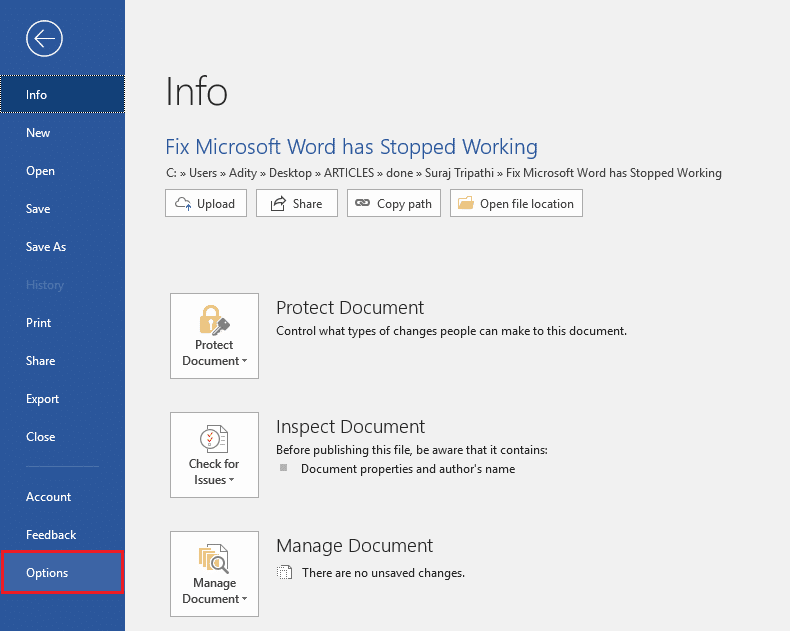
ขั้นตอนที่ 3 – ในป๊อปอัป คุณจะเห็น ตัวเลือก Add-in ในแถบด้านข้างซ้าย คลิกที่มัน
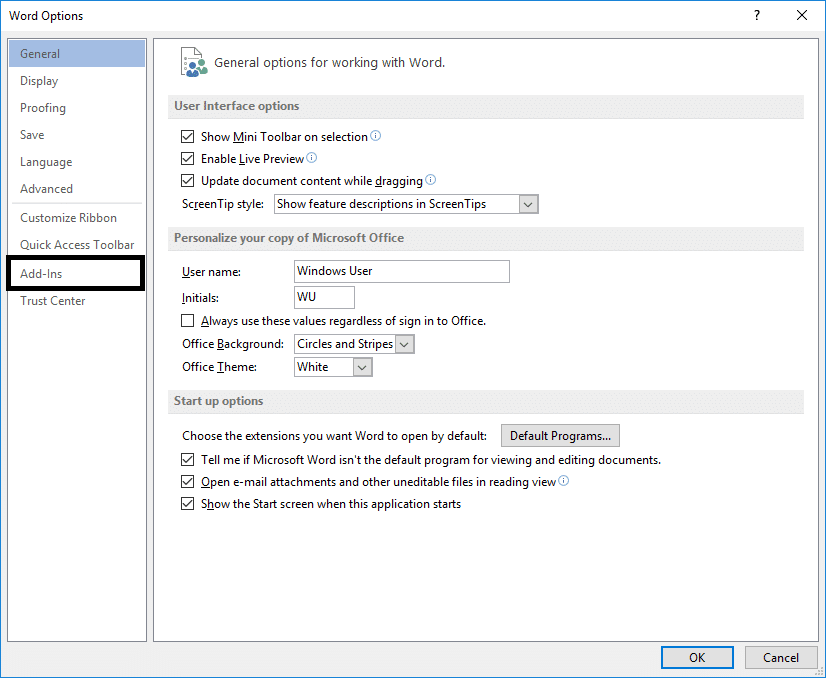
ขั้นตอนที่ 4 – ปิดใช้งานปลั๊กอินทั้งหมด หรือปลั๊กอินที่คุณคิดว่าอาจก่อให้เกิดปัญหากับโปรแกรมและรีสตาร์ท MS Word ของคุณ
สำหรับ Add-in ที่ใช้งานอยู่ ให้คลิกที่ปุ่ม ไป จากนั้นยกเลิกการเลือก Add-in ที่สร้างปัญหา แล้วคลิก ตกลง

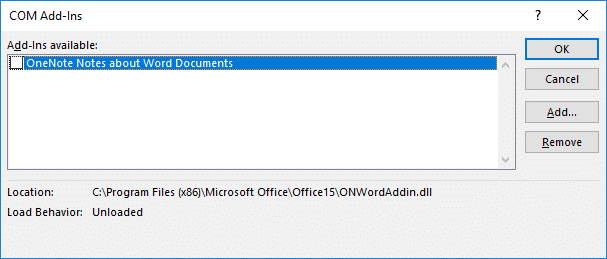
เมื่อเสร็จแล้ว ให้รีบูตพีซีของคุณเพื่อบันทึกการเปลี่ยนแปลง และดูว่าคุณสามารถ แก้ไขปัญหา Microsoft Word ได้หยุดทำงานหรือไม่
วิธีที่ 3 – ติดตั้งไฟล์และอัปเดตล่าสุด
บางครั้งก็เป็นเรื่องของการทำให้หน้าต่างและโปรแกรมของคุณอัปเดตด้วยไฟล์ล่าสุด อาจเป็นไปได้ว่าโปรแกรมของคุณต้องการไฟล์ที่อัปเดตและโปรแกรมแก้ไขเพื่อให้ทำงานได้อย่างราบรื่น คุณสามารถตรวจสอบการอัปเดตล่าสุดเกี่ยวกับการตั้งค่า Windows Update ได้จากแผงควบคุม และติดตั้งหากมีการอัปเดตที่สำคัญที่รอดำเนินการ นอกจากนี้ คุณยังสามารถเรียกดูศูนย์ดาวน์โหลดของ Microsoft office เพื่อดาวน์โหลดเซอร์วิสแพ็คล่าสุดได้
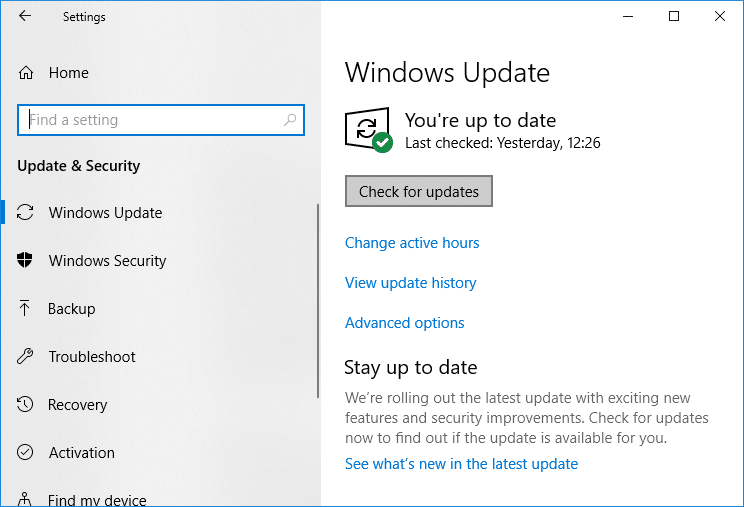
วิธีที่ 4 – ลบคีย์รีจิสทรีข้อมูลของ Word
หากวิธีการดังกล่าวไม่สามารถช่วยคุณแก้ปัญหาได้ นี่เป็นอีกวิธีหนึ่งในการ แก้ไขปัญหา Microsoft Word ได้หยุดทำงาน เมื่อใดก็ตามที่คุณเปิด MS word ระบบจะเก็บคีย์ไว้ในไฟล์รีจิสตรี ถ้าคุณลบคีย์นั้น Word จะสร้างตัวเองใหม่ในครั้งต่อไปเมื่อคุณเริ่ม Pragma นี้
ขึ้นอยู่กับรุ่น MS word ของคุณ คุณสามารถเลือกหนึ่งในตัวเลือกรีจิสตรีคีย์ที่กล่าวถึงด้านล่าง:
Word 2002: HKEY_CURRENT_USER\Software\Microsoft \Office\10.0\Word\Data Word 2003: HKEY_CURRENT_USER\Software\Microsoft\ Office\11.0\Word\Data Word 2007: HKEY_CURRENT_USER\Software\Microsoft\ Office\12.0\Word\Data Word 2010: HKEY_CURRENT_USER\Software\Microsoft\Office\14.0\Word\Data Word 2013: HKEY_CURRENT_USER\Software\Microsoft\Office\15.0\Word Word 2016: HKEY_CURRENT_USER\Software\Microsoft\Office\16.0\Word
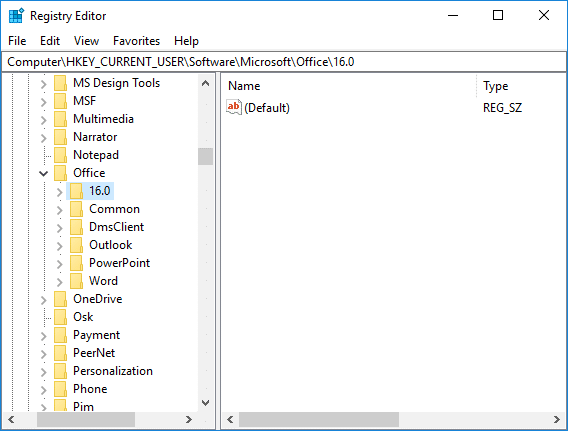
ขั้นตอนที่ 1 – คุณเพียงแค่ต้องเปิดตัวแก้ไขรีจิสทรีบนระบบของคุณ
ขั้นตอนที่ 2 – หากคุณใช้ Windows 10 ให้กด Windows Key + R จากนั้นพิมพ์ regedit แล้วกด Enter เพื่อเปิด Registry Editor
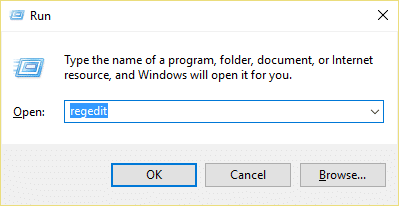
อย่างไรก็ตาม คุณต้องระวังให้มากในขณะที่ทำการเปลี่ยนแปลงในส่วนคีย์รีจิสทรี ดังนั้น คุณต้องปฏิบัติตามวิธีการที่แน่นอนที่กล่าวถึงในที่นี้ และอย่าพยายามแตะไปที่อื่น
ขั้นตอนที่ 3 – เมื่อเปิดตัวแก้ไขรีจิสทรีแล้ว ให้ไปที่ส่วนต่างๆ ที่กล่าวถึงข้างต้น ทั้งนี้ขึ้นอยู่กับเวอร์ชันของคำของคุณ
ขั้นตอนที่ 4 – คลิกขวาที่คีย์รีจิสทรี Data หรือ Word แล้วเลือกตัวเลือก " ลบ " แค่นั้นแหละ.
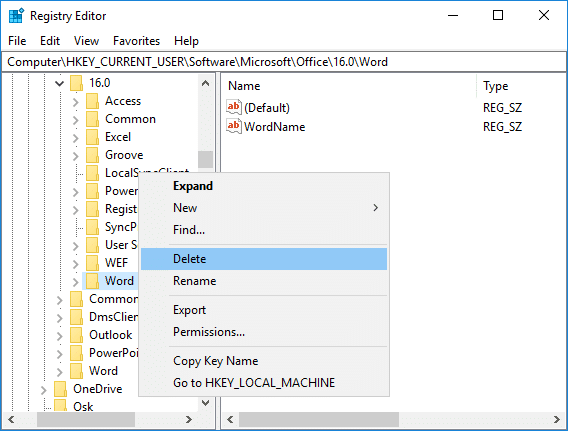
ขั้นตอนที่ 5 – รีสตาร์ทโปรแกรมของคุณ หวังว่าจะเริ่มต้นอย่างถูกต้อง
วิธีที่ 5 – ลบซอฟต์แวร์ที่ติดตั้งล่าสุด
คุณเพิ่งติดตั้งซอฟต์แวร์ใหม่ในระบบของคุณ (เครื่องพิมพ์ สแกนเนอร์ เว็บแคม ฯลฯ) หรือไม่? คุณอาจกำลังคิดว่าการติดตั้งซอฟต์แวร์ใหม่ที่ไม่เกี่ยวข้องกับ MS word ทำให้เกิดปัญหานี้ได้อย่างไร น่ารำคาญ บางครั้งซอฟต์แวร์ที่ติดตั้งใหม่อาจรบกวนการทำงานของซอฟต์แวร์ที่ติดตั้งไว้ก่อนหน้านี้ คุณสามารถตรวจสอบวิธีนี้ ถอนการติดตั้งซอฟต์แวร์และตรวจสอบว่าปัญหาได้รับการแก้ไขหรือไม่
วิธีที่ 6 – ถอนการติดตั้งและติดตั้ง MS Office ใหม่
หากยังไม่ได้ผล คุณสามารถถอนการติดตั้ง MS Office ได้อย่างสมบูรณ์และติดตั้งอีกครั้ง บางทีวิธีนี้อาจช่วยให้คุณแก้ไขปัญหาได้
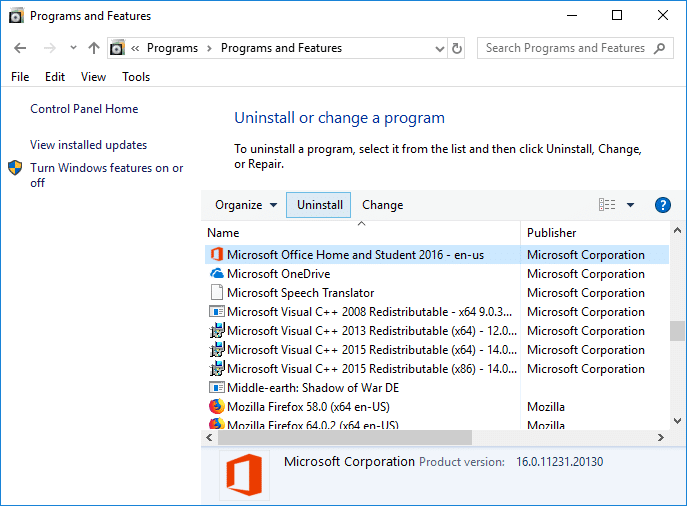
ที่แนะนำ:
- วิธีแก้ไขความขัดแย้งของที่อยู่ IP
- เปลี่ยนจากสาธารณะเป็นเครือข่ายส่วนตัวใน Windows 10
- ต้องการแก้ไขไฟล์โฮสต์ใน Windows 10 หรือไม่? นี่คือวิธีการทำ!
- ลบบัญชี Gmail อย่างถาวร (มีรูปภาพ)
หวังว่าหนึ่งในวิธีการดังกล่าวจะช่วยคุณในการ แก้ไขปัญหา Microsoft Word ได้หยุดทำงาน และคุณเริ่มทำงานกับ Microsoft Word ของคุณอีกครั้ง หากคุณยังคงมีคำถามใดๆ เกี่ยวกับบทความนี้ โปรดอย่าลังเลที่จะถามพวกเขาในส่วนความคิดเห็น